Install the app
How to install the app on iOS
Follow along with the video below to see how to install our site as a web app on your home screen.
Nota: This feature may not be available in some browsers.
Je gebruikt een verouderde webbrowser. Het kan mogelijk deze of andere websites niet correct weergeven.
Het is raadzaam om je webbrowser te upgraden of een alternatieve webbrowser te gebruiken.
Het is raadzaam om je webbrowser te upgraden of een alternatieve webbrowser te gebruiken.
Vragen/Voorbeelden Topic over de: FrSky Taranis X9E Zender
- Topicstarter marten77
- Startdatum
@JaFa ,
Fijn dat je alles nu binnen hebt, ik hou je op de hoogte betreft de PPM-encoder.
De printjes zijn hiervoor besteld [/QUOTE]
[/QUOTE]
Tof, Ik moet hiervoor waarschijnlijk een extra 2,4ghz decoder aanschaffen? Heb je een "betaalbaar" adres?
Eerst de Multi's in bouwen ;-) ik moet nog eens schakelaars gaan zoeken, om de logica in deze multiswitches te behouden zou ik graag een grote puls schakelaar hebben (on)off(on), 3 kleine (on)off(on), en
een 2 standen (on)(off) met een andere schakelknop.
Anders zie je door het bos de bomen niet meer met al de schakelfuncties... korte schakeling... lange schakeling...
toch maar eens denken aan een algemeen "achterkantje" met bedrukking anders onthoud je het nooit.
Anyway ik denk dat deze zender potentieel ten over heeft...
Fijn dat je alles nu binnen hebt, ik hou je op de hoogte betreft de PPM-encoder.
De printjes zijn hiervoor besteld
 [/QUOTE]
[/QUOTE]Tof, Ik moet hiervoor waarschijnlijk een extra 2,4ghz decoder aanschaffen? Heb je een "betaalbaar" adres?
Eerst de Multi's in bouwen ;-) ik moet nog eens schakelaars gaan zoeken, om de logica in deze multiswitches te behouden zou ik graag een grote puls schakelaar hebben (on)off(on), 3 kleine (on)off(on), en
een 2 standen (on)(off) met een andere schakelknop.
Anders zie je door het bos de bomen niet meer met al de schakelfuncties... korte schakeling... lange schakeling...
toch maar eens denken aan een algemeen "achterkantje" met bedrukking anders onthoud je het nooit.
Anyway ik denk dat deze zender potentieel ten over heeft...
@Marcel M ,
Ik zal eens deze ontvanger met mijn X9E binden, maar volgens mij zijn ze ondersteunend met de huidige Europese firmware!
Ik meen dat ik alsnog die D8 mode kan selecteren en dat hebben deze ontvangers nodig.
Dit kan ik na dit weekend voor je testen, daar ik nu niet de zender mee heb.
@JaFa ,
Ik heb mijn setje direct vanuit HK besteld, dan wel via de China shop, daar ze (helaas) weinig FrSky via de EU shop aanbieden.
Dit is de module die ik ga gebruiken:
https://hobbyking.com/en_us/frsky-x...8r-8-16ch-s-bus-accst-telemetry-receiver.html
Helaas dien je wel wat te doen, om het passend te maken!
Dit is tot zover het enige nadeel van de X9E, alle zender modules dien je aan te passen, i.v.m. die uitstekende antenne-huis.
Op zich vrij simpel, maar toch
Een goed (visueel) lijstje zal je zeker kunnen helpen, met welke schakelaar wat is.
Zoals eerder aangegeven in de mail, de software is aan te passen, zodat je de lange en korte schakeling kunt verdelen onder twee Encoders.
Dit maakt het al een heel stuk overzichtelijker, als je zoveel schakelingen nodig hebt.
Opties genoeg , nu nog de ruimte goed zien te benutten
, nu nog de ruimte goed zien te benutten 
Ik zal eens deze ontvanger met mijn X9E binden, maar volgens mij zijn ze ondersteunend met de huidige Europese firmware!
Ik meen dat ik alsnog die D8 mode kan selecteren en dat hebben deze ontvangers nodig.
Dit kan ik na dit weekend voor je testen, daar ik nu niet de zender mee heb.
@JaFa ,
Ik heb mijn setje direct vanuit HK besteld, dan wel via de China shop, daar ze (helaas) weinig FrSky via de EU shop aanbieden.
Dit is de module die ik ga gebruiken:
https://hobbyking.com/en_us/frsky-x...8r-8-16ch-s-bus-accst-telemetry-receiver.html
Helaas dien je wel wat te doen, om het passend te maken!
Dit is tot zover het enige nadeel van de X9E, alle zender modules dien je aan te passen, i.v.m. die uitstekende antenne-huis.
Op zich vrij simpel, maar toch

Een goed (visueel) lijstje zal je zeker kunnen helpen, met welke schakelaar wat is.
Zoals eerder aangegeven in de mail, de software is aan te passen, zodat je de lange en korte schakeling kunt verdelen onder twee Encoders.
Dit maakt het al een heel stuk overzichtelijker, als je zoveel schakelingen nodig hebt.
Opties genoeg
 , nu nog de ruimte goed zien te benutten
, nu nog de ruimte goed zien te benutten 
Ik wacht geduldig af.
Ik ben nog niet zo thuis in dit soort dingen met firmware ed.
Ik had bij de vorige zender gewoon altijd de merk ontvangers.
En er zijn zoveel ontvangers te krijgen, en weet nog niet waar ik op moet letten met de keuze van ontvangers.
Vandaar mijn vragen aan de kenners, waar moet ik op letten......
Groet,Marcel
Ik ben nog niet zo thuis in dit soort dingen met firmware ed.
Ik had bij de vorige zender gewoon altijd de merk ontvangers.
En er zijn zoveel ontvangers te krijgen, en weet nog niet waar ik op moet letten met de keuze van ontvangers.
Vandaar mijn vragen aan de kenners, waar moet ik op letten......
Groet,Marcel
Laatst bewerkt:
Hallo Marten
Ik weet niet of je mij nog herinnerd maar wij hebben nog een kleinigheid te regelen . Graag had ok gehad dat je kontakt met mij opneemt
E-mail : desgainfred@hotmail.com
Gsm : 0032 495 33 88 54
Mvg. Fred Desgain
Ik weet niet of je mij nog herinnerd maar wij hebben nog een kleinigheid te regelen . Graag had ok gehad dat je kontakt met mij opneemt
E-mail : desgainfred@hotmail.com
Gsm : 0032 495 33 88 54
Mvg. Fred Desgain
Een kleine update over de "mode 5" (centrerende stick). Hiervoor moet je een setje bestellen zoals Marten77 reeds aangaf.

Je moet hiervoor wel de stick demonteren en wat dingen los en natuurlijk weer vastzetten
Waarschijnlijk kennen jullie dit allemaal maar toch, misschien is er iemand mee geholpen:
Vooraleerst schroef de stick los:

Als de 4 schroeven los zijn en je draait de stick naar je toe zie je een klein inbus schroefje dit laat het volledige mechanisme van de kruisstick kantelen, zo kan je het aanpassen mochten je handen wat scheef staan .
.
Schroef dit schroefje los zodat je de plaat kan kantelen net genoeg tot het blokje van de veerspanner er tussen kan.

Klik dan dat blokje op zijn plaats:

Dan moet je de centreerhaak monteren dit doen je door 1 van de 3 pinnen erdoor de duwen:
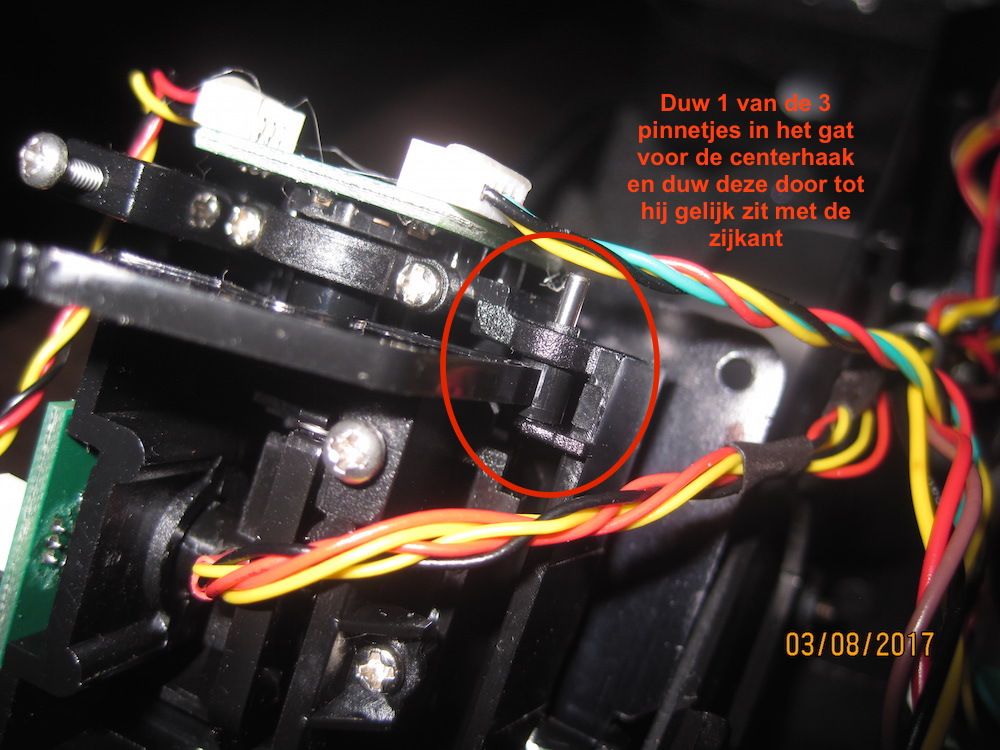
En druk deze door tot hij gelijk zit met de zijkant:

Vervolgens moet je de 2 centreer pinnen in de de kruisstick-body monteren, demonteer eerst de potprint, en de kogellager houder, deze blokkeren de gaten waarin de pinnen zitten:
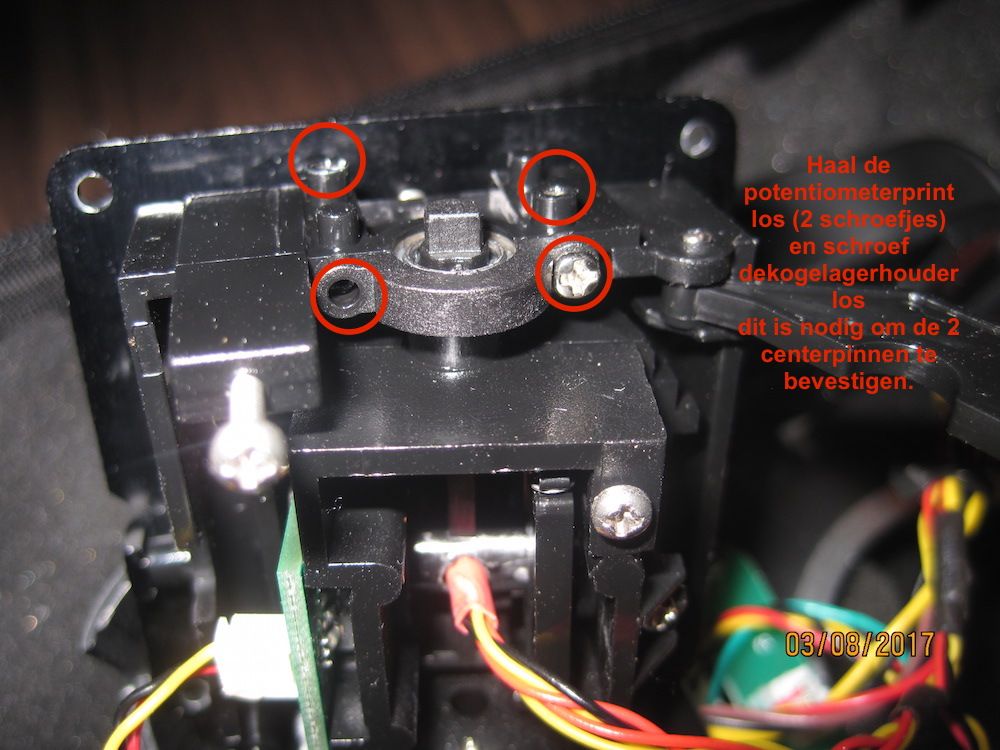
Als het gat vrij is kan je de pin plaatsen druk deze niet te diep, het is veel werk om hem terug naar boven te duwen en de hele stick moet dan uit elkaar...


en de 3de pin...

Daarna monteer je alles terug...

Vervolgens zet je de veer over de veerhaak, en daarna over de centreerarm.
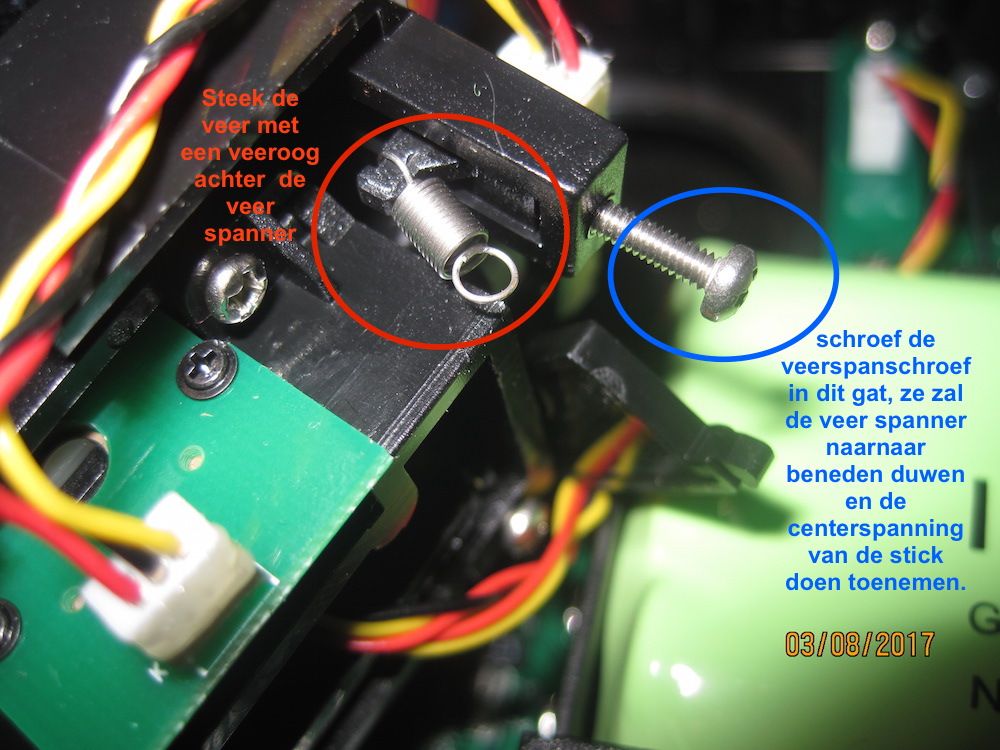
Span dan de schroef aan en zorg voor de juiste centreerspanning van de stick...
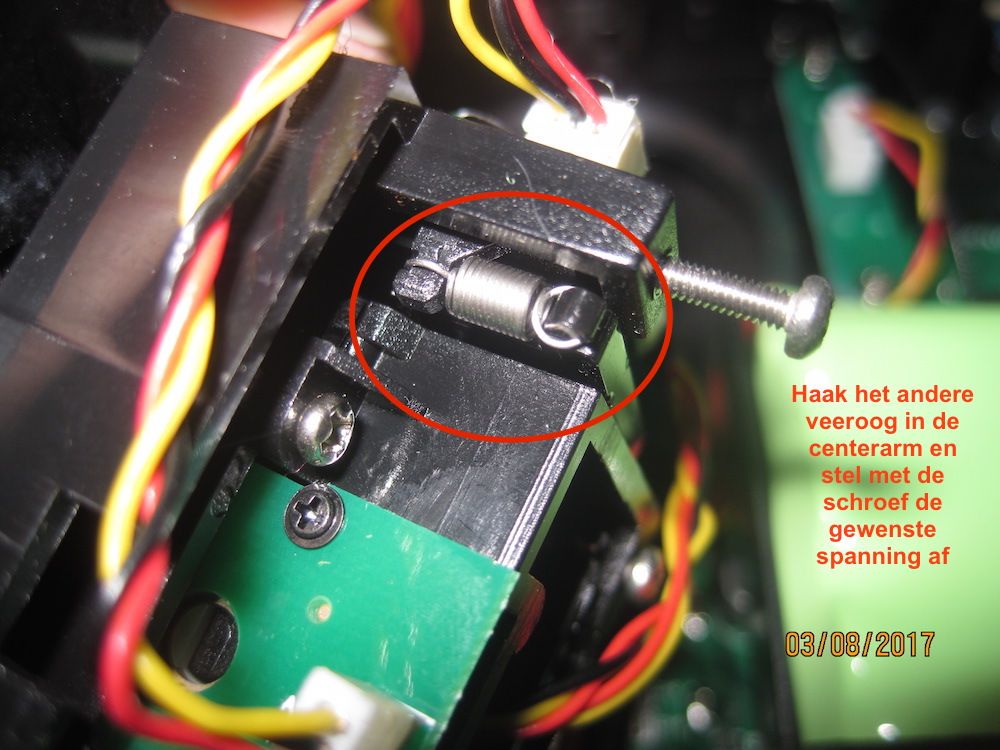
Zo zet vervolgens de stick terug in de zender en schroef de 4 schroeven vast,
Ik hoop dat jullie er iets aan hebben...
De rest volgt nog mocht ik ooit eens tijd hebben...

Je moet hiervoor wel de stick demonteren en wat dingen los en natuurlijk weer vastzetten

Waarschijnlijk kennen jullie dit allemaal maar toch, misschien is er iemand mee geholpen:
Vooraleerst schroef de stick los:

Als de 4 schroeven los zijn en je draait de stick naar je toe zie je een klein inbus schroefje dit laat het volledige mechanisme van de kruisstick kantelen, zo kan je het aanpassen mochten je handen wat scheef staan
Schroef dit schroefje los zodat je de plaat kan kantelen net genoeg tot het blokje van de veerspanner er tussen kan.

Klik dan dat blokje op zijn plaats:

Dan moet je de centreerhaak monteren dit doen je door 1 van de 3 pinnen erdoor de duwen:
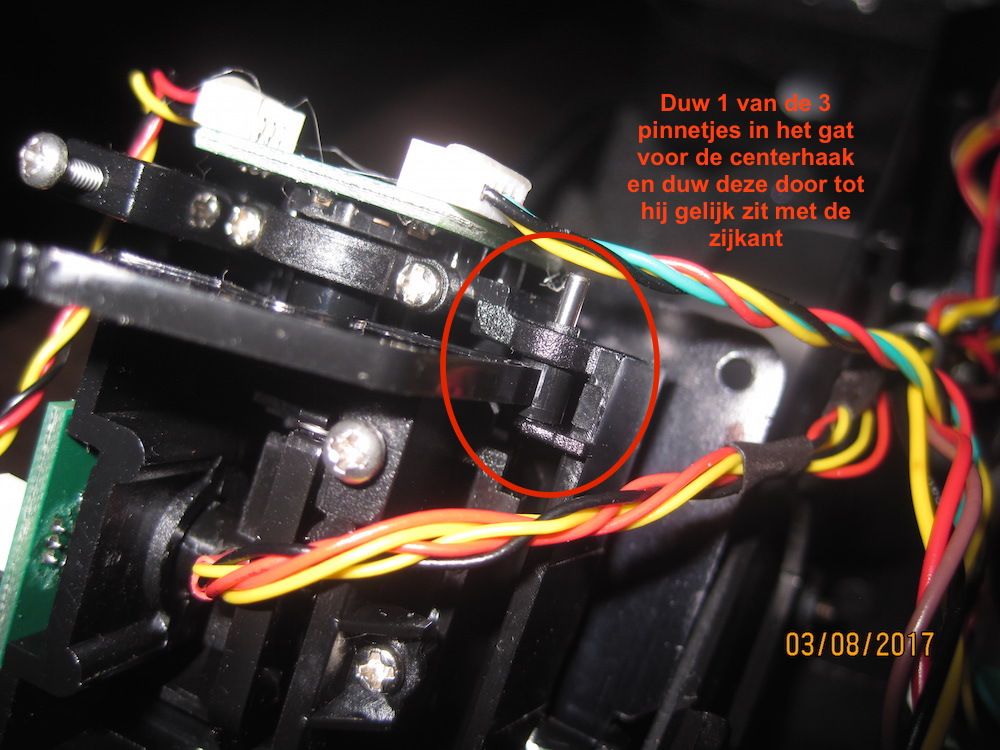
En druk deze door tot hij gelijk zit met de zijkant:

Vervolgens moet je de 2 centreer pinnen in de de kruisstick-body monteren, demonteer eerst de potprint, en de kogellager houder, deze blokkeren de gaten waarin de pinnen zitten:
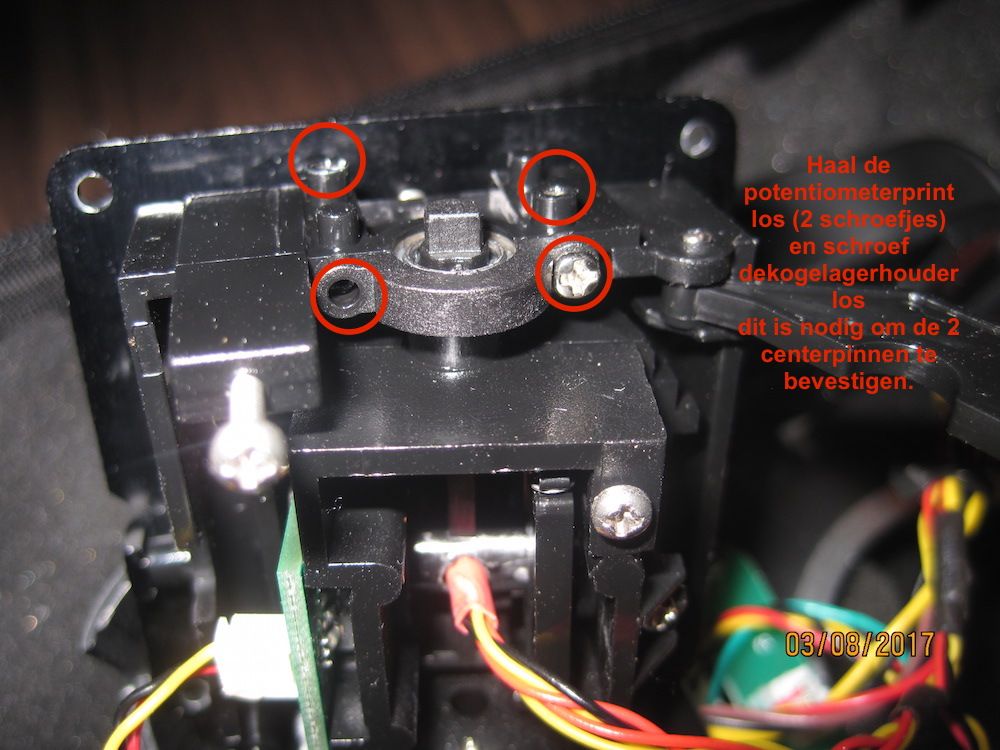
Als het gat vrij is kan je de pin plaatsen druk deze niet te diep, het is veel werk om hem terug naar boven te duwen en de hele stick moet dan uit elkaar...



en de 3de pin...

Daarna monteer je alles terug...

Vervolgens zet je de veer over de veerhaak, en daarna over de centreerarm.
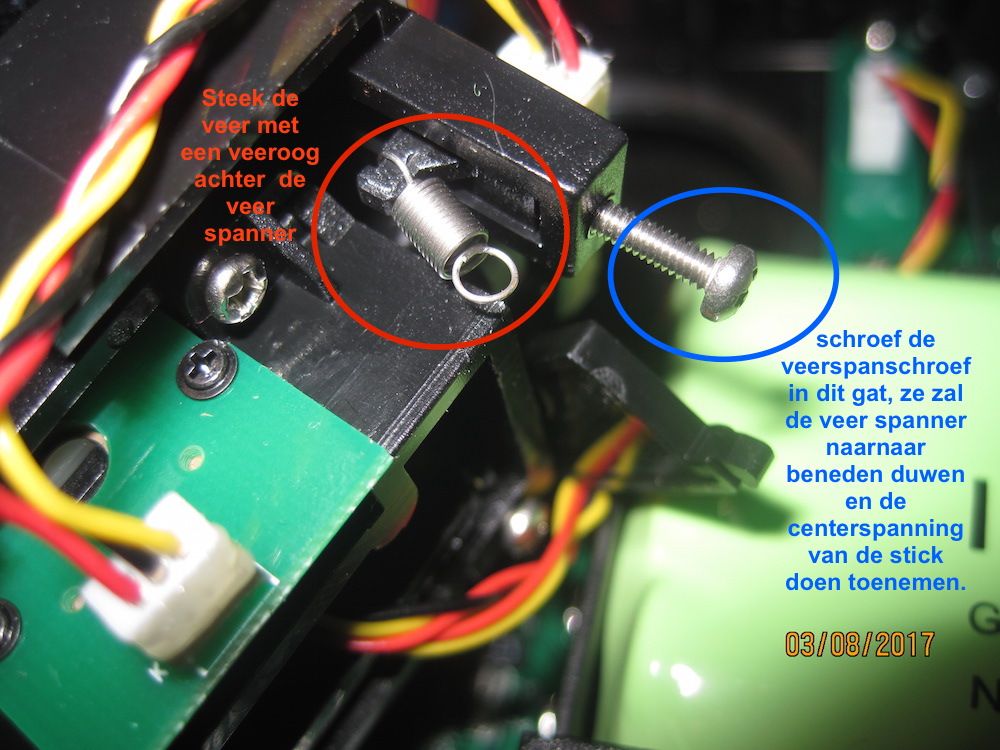
Span dan de schroef aan en zorg voor de juiste centreerspanning van de stick...
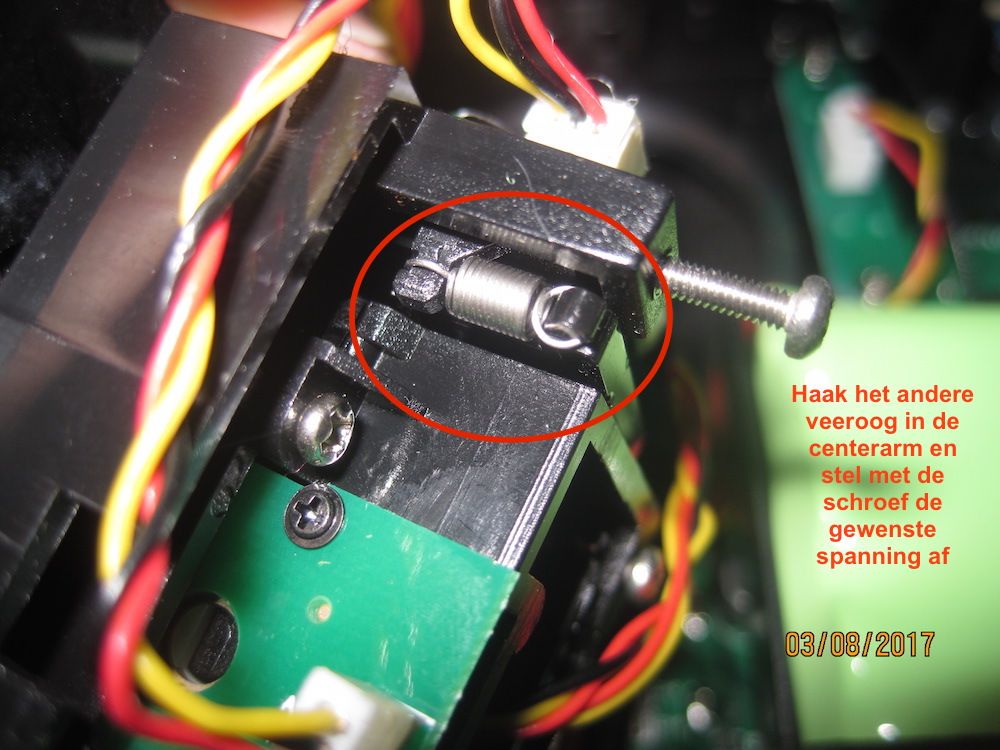
Zo zet vervolgens de stick terug in de zender en schroef de 4 schroeven vast,
Ik hoop dat jullie er iets aan hebben...
De rest volgt nog mocht ik ooit eens tijd hebben...
Ik ben al een beetje aan het programmeren geslagen gewoon via de zender.
Nu heb ik een Duwboot met voor en achter de schroeven roeren die ik afzonderlijk kan bedienen.
Achter de schroeven voor het vooruit varen, en voor de schroeven voor het achteruit varen.
Is er een mogelijkheid om dit zo te mixen dat dit automatisch gaat, dus dat de roeren bediend worden in de goede richting?
(Sorry dat de foto op zijn kant ligt
Alvast bedankt voor het meedenken!!
Prettig weekend!
@JaFa
Mooi verslag betreft "mode-5"
@Marcel M
Ja, je kunt met je sticks een Logical switch maken.
Je hebt er aan eentje genoeg.
Zolang de stick in het midden staat, of naar voren gaat, heb je jouw achterste roeren actief.
Even uit mijn hoofd:
Met het aanmaken van een logical switch, heb je deze tekens nodig: "a<x"
Dit betekent "lager dan", daarna geef je de stick op, die je vooruit/achteruit bedient als bron...
Vervolgens geef je een waarde op, waarop je pas wilt omschakelen.
Bijvoorbeeld waarde -4.
Zodra de stick vanaf het midden voorbij die -4 komt, dan word deze logical switch actief.
Dit is ook te zien, daar je links de naam "L1" donker ziet worden.
Deze logical switch L1 kun je toepassen, in je aangemaakte Mixen voor je roeren.
(je kiest dan bij "switch" voor "L1" of voor "!L1", deze laatste betekent het tegenovergestelde!)
Waarmee je ze aan of uit zet
Hoop dat het je zo gaat lukken.
Anders kom ik er op terug, zodra ik de zender voor me heb.
Edit: Heb wat aanvullingen erbij geplaatst.
PS: mocht het je niet lukken, probeer dan het bestand van je Duwboot model hier te plaatsen...
Dan vul ik het aan waar nodig en zal hier de verdere uitleg plaatsen.
Mooi verslag betreft "mode-5"

@Marcel M
Ja, je kunt met je sticks een Logical switch maken.
Je hebt er aan eentje genoeg.
Zolang de stick in het midden staat, of naar voren gaat, heb je jouw achterste roeren actief.
Even uit mijn hoofd:
Met het aanmaken van een logical switch, heb je deze tekens nodig: "a<x"
Dit betekent "lager dan", daarna geef je de stick op, die je vooruit/achteruit bedient als bron...
Vervolgens geef je een waarde op, waarop je pas wilt omschakelen.
Bijvoorbeeld waarde -4.
Zodra de stick vanaf het midden voorbij die -4 komt, dan word deze logical switch actief.
Dit is ook te zien, daar je links de naam "L1" donker ziet worden.
Deze logical switch L1 kun je toepassen, in je aangemaakte Mixen voor je roeren.
(je kiest dan bij "switch" voor "L1" of voor "!L1", deze laatste betekent het tegenovergestelde!)
Waarmee je ze aan of uit zet

Hoop dat het je zo gaat lukken.
Anders kom ik er op terug, zodra ik de zender voor me heb.
Edit: Heb wat aanvullingen erbij geplaatst.
PS: mocht het je niet lukken, probeer dan het bestand van je Duwboot model hier te plaatsen...
Dan vul ik het aan waar nodig en zal hier de verdere uitleg plaatsen.
Laatst bewerkt:
Hoi Marcel,
Je kunt ook je model back-uppen op je SD kaart.
Dit doe je via het menu, daar waar je een model kunt uitkiezen.
Als je op het model gaat staan wat je wilt back-uppen, dan druk je lang op enter en kies je uit het lijstje "Backup Model"
Dit schrijft dan een bestand weg naar je SD kaart en deze kun je dan met een kaartlezer uitlezen
Je kunt ook je model back-uppen op je SD kaart.
Dit doe je via het menu, daar waar je een model kunt uitkiezen.
Als je op het model gaat staan wat je wilt back-uppen, dan druk je lang op enter en kies je uit het lijstje "Backup Model"
Dit schrijft dan een bestand weg naar je SD kaart en deze kun je dan met een kaartlezer uitlezen
Hallo JaFa, bij wie heb je de metalen beugels gekocht voor de FrSky Taranis X9E ?
Mag ik vragen hoe je een screenshot hebt gemaakt van het gehele menu. Ik kan niet meer van het menu zichtbaar krijgen als dat in het fictieve scherm past.Om OpenTX Companion te kunnen gebruiken, dien je het volgende te doen:
Download de instal file vanaf hier: http://www.open-tx.org/2016/09/15/opentx-2.1.9
Nadat het is geïnstalleerd, open OpenTX Companion...
Bekijk bijlage 245417
Als het goed is, vind je onderaan nog een TaranisX9E.eepe.zip bestand, met daarin een 2-Schroefs model.
Open deze met OpenTX Companion en als het goed is, zien jullie dezelfde info als mij [emoji106]
Nadat je het hebt geopend...
Klik op Settings:
Bekijk bijlage 245424
Controleer of dat het meeste gelijk is aan dit: (behalve Splash Screen!)
Bekijk bijlage 245415
Sluit het venster, als alles in orde is....
Om het model te bekijken / bewerken, klik je dubbel op het model...
Je krijgt o.a. deze schermen te zien:
Bekijk bijlage 245414
Bovenstaande schermen zijn de opties die je veelal zult gaan gebruiken.
Alle anderen zijn er meer voor de wat complexere modellen.
Hier nog een scherm, als je een Mix wilt bewerken:
Bekijk bijlage 245418
Later zal ik het meeste "stap voor stap" uitleggen.
Ook is het mogelijk, om diverse basis Radio settings te wijzigen.
Dit zijn mijn basis instellingen:
Bekijk bijlage 245416
Zodra alles juist is ingesteld en je klikt op "Simulate TX", dan opent er een nieuw venster:
Bekijk bijlage 245411
(Met de 2.1.9 versie, zie je onderaan nog een andere zender!)
Hier een view vanuit de nieuwe simulator:
Bekijk bijlage 245404
(Page nummering rechtsboven klopt niet!)
Hopelijk geeft dit alvast een goed overzicht, betreft de OpenTX Companion software.
In een later stadium leg ik meer uit, betreft het aansluiten van je zender.
Zodat je de gegevens onderling via USB "OpenTX<>Zender" kunt uitwisselen.
Mochten er vragen/opmerkingen zijn betreft bovenstaande info, dan zie ik dat graag tegemoet [emoji106]
@toostbeek
Voor mij gelde uiteraard hetzelfde en heb alle screenshots dan ook later aan elkaar gezet, middels een foto-edit programma.
(Paint, PhotoShop etc..)
Voor mij gelde uiteraard hetzelfde en heb alle screenshots dan ook later aan elkaar gezet, middels een foto-edit programma.
(Paint, PhotoShop etc..)
Oké dank voor je reaktie. Zo doe ik het nu ook maar ik hoopte even dat er een makkelijkere manier was.@toostbeek
Voor mij gelde uiteraard hetzelfde en heb alle screenshots dan ook later aan elkaar gezet, middels een foto-edit programma.
(Paint, PhotoShop etc..)
@toostbeek
Van mijn kant uit, hartelijk dank voor jouw Nederlandse handleiding (al dan wel over de zender X9D, echter draait deze zender dezelfde besturingssoftware als een X9E zender)
https://www.dropbox.com/s/hwpa2hzxm6qyb10/Taranis X9D and X9D+ Gebruikershandleiding_stage2.doc?dl=0
Dit zal dan ook de heren die inmiddels een X9E zender beschikken, een heel stuk verder kunnen helpen.
Nogmaals mijn dank
Van mijn kant uit, hartelijk dank voor jouw Nederlandse handleiding (al dan wel over de zender X9D, echter draait deze zender dezelfde besturingssoftware als een X9E zender)
https://www.dropbox.com/s/hwpa2hzxm6qyb10/Taranis X9D and X9D+ Gebruikershandleiding_stage2.doc?dl=0
Dit zal dan ook de heren die inmiddels een X9E zender beschikken, een heel stuk verder kunnen helpen.
Nogmaals mijn dank
